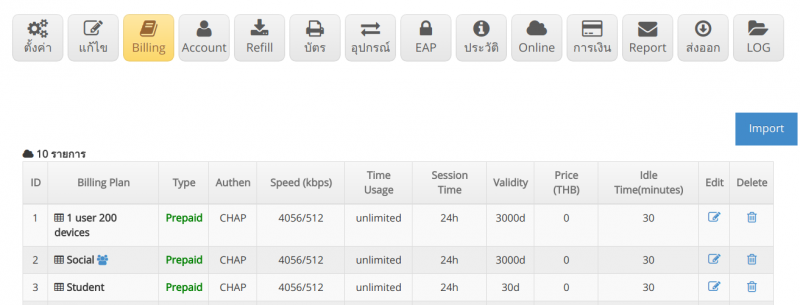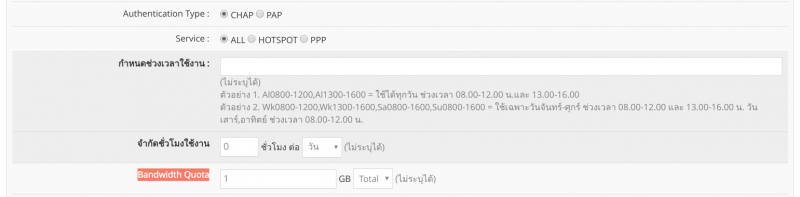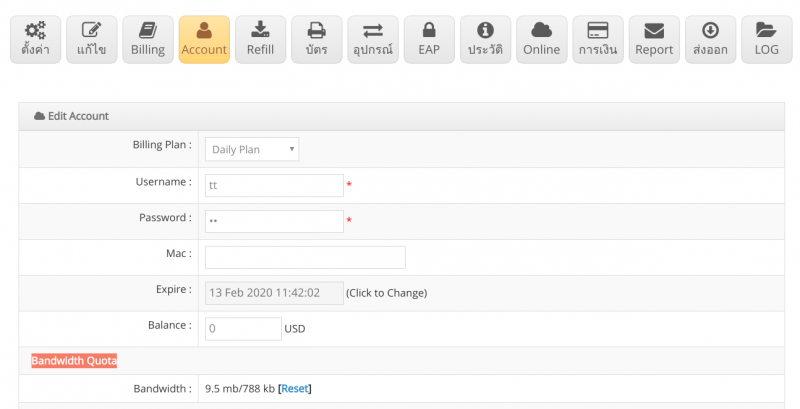Difference between revisions of "คู่มือการจำกัดปริมาณข้อมูลการใช้งานของ user (Bandwidth Quota Control)"
Easyhorpak (talk | contribs) |
Easyhorpak (talk | contribs) |
||
| Line 29: | Line 29: | ||
5. หลังจากนั้นกด Save เพื่อบันทึกข้อมูล | 5. หลังจากนั้นกด Save เพื่อบันทึกข้อมูล | ||
| + | |||
'''วิธีการ Reset bandwidth Quota''' | '''วิธีการ Reset bandwidth Quota''' | ||
| Line 43: | Line 44: | ||
4. เลื่อนมาที่เมนู Bandwidth Quota กดที่ปุ่ม Reset เป็นอันเสร็จขั้นตอนการ reset bandwidth quota | 4. เลื่อนมาที่เมนู Bandwidth Quota กดที่ปุ่ม Reset เป็นอันเสร็จขั้นตอนการ reset bandwidth quota | ||
| + | |||
| + | [[File:Screenshot from 2020-02-12 12-27-34.png|800px|thumb|center]] | ||
Revision as of 12:24, 12 February 2020
วิธีการมีดังต่อไปนี้
1. Login เข้าสู่ระบบ Cloud
2. เลือก Hotspot ที่ต้องการจัดการ
3. กดเข้าเมนู Billing
4. เลือกสร้าง Billing plan ในที่นี้จะตั้งค่า ตั้งชื่อ Billing plan ที่ต้องการและกำหนด ชื่อ ระยะเวลาใช้งาน ความเร็วที่ต้องการให้ user ใช้งาน
หลังจากนั้นกด Menu Advance setting ไปที่เมนู Bandwidth Quota เลือกตั้งค่าดังนี้
กรอกจำนวน Bandwidth Quota ที่ต้องการขั้นต่ำที่ 1GB เลือกรูปแบบการกำหนด Bandwidth Quota
Total = ใช้ได้สูงสุด เมื่อ user ใช้ ครบตามจำนวนที่ตั้งไว้ user จะไม่สามารถ login ใช้งานได้อีก
ตัวอย่าง user A ถูกกำหนดให้ใช้ได้ 1GB เมื่อ user login ใช้งานและ ครบจำนวน Bandwidth Quota 1GB user จะถูก disconnect ออกและจะ login ไม่ไ้ด
วัน = ใช้ได้ตามปริมาณที่กำหนดต่อวัน
เดือน = ใช้ได้ตามปริมาณที่กำหนดต่อเดือน
5. หลังจากนั้นกด Save เพื่อบันทึกข้อมูล
วิธีการ Reset bandwidth Quota
เมื่อปริมาณข้อมูลการใช้งานถูกใช้งานครบแล้ว ระบบจะ lock user ให้ออกจากระบบ และไม่สามารถ login ได้
admin สามารถทำการ Reset bandwidth quota ของ user ได้ดังต่อไปนี้
1. Login เข้าสู่ระบบ Cloud
2. เลือก Hotspot ที่ต้องการจัดการ
3. ไปที่เมนู Account ทำการเลือก user ที่ต้องการ reset กด แก้ไข account
4. เลื่อนมาที่เมนู Bandwidth Quota กดที่ปุ่ม Reset เป็นอันเสร็จขั้นตอนการ reset bandwidth quota